Qu'est-ce qu'un fichier .RPMSG et comment l'ouvrir ?
Publié: 2022-12-07Comment ouvrir un fichier .RPMSG et qu'est-ce que c'est ? Un fichier RPMSG est utilisé pour stocker les messages électroniques chiffrés. Sans logiciel explicitement conçu, il était impossible d'ouvrir les messages électroniques dans les fichiers RPMSG.
Néanmoins, même après décryptage, les fichiers RPMSG ne sont pas accessibles à tous. Seuls les destinataires désignés sont autorisés à voir les messages encodés dans les fichiers RPMSG.
Il est important de noter que Microsoft Outlook est le principal logiciel qui utilise ce format et est capable de le décoder et de détecter et d'appliquer les autorisations.
La visualisation du contenu d'un fichier RPMSG est possible si vous êtes sur la liste des destinataires et que vous recevez le fichier. De plus, les fichiers RPMSG restreignent les autorisations de transfert et de copie si vous ne figurez pas sur la liste des autorisations.
Cet article explique un fichier RPMSG, comment l'ouvrir, les problèmes éventuels avec celui-ci et comment le convertir en fichier PDF, DOC ou DOCX.
Qu'est-ce qu'un fichier RPMSG ?
Les fichiers RPMSG sont des messages électroniques protégés créés par Microsoft Outlook, le client de messagerie de Microsoft et l'application de calendrier.
Un e-mail dans le fichier a été crypté, de sorte que seuls des utilisateurs spécifiques peuvent le voir, en imprimer une copie ou le transférer.
En tant que pièce jointe à un message électronique standard, les fichiers RPMSG peuvent être envoyés avec le nom de fichier message.rpmsg .
Il existe deux types de fichiers avec cette extension :
Fichiers contenant des messages d'autorisation restreints par Microsoft et ceux contenant des messages protégés par le service gratuit de gestion des droits relatifs à l'information développé par Microsoft et pris en charge par la version 2003 et les versions supérieures d'Outlook.
Le chiffrement est appliqué au fichier de message RPMSG, que les destinataires peuvent afficher à l'aide d'Outlook.
Alternativement, Microsoft recommande d'installer le module complémentaire de gestion des droits pour Internet Explorer, permettant aux utilisateurs d'afficher les données protégées par le système de gestion des droits relatifs à l'information.
Le destinataire d'un message à autorisation restreinte ne pourra que le voir. Le message sera soumis à des restrictions d'impression, de modification et de copie, comme pour tout document HTML dont les droits sont gérés.
L'extension de fichier RPMSG est principalement associée au format de fichier Restricted Permission Message de Microsoft, qui permet une communication sécurisée par e-mail.
Comment ouvrir un fichier RPMSG ?
Contrairement aux fichiers de texte brut, les fichiers RPMSG sont des fichiers binaires composés qui ne peuvent pas être affichés ou modifiés à l'aide d'un éditeur de texte. Seul un logiciel spécialisé peut être utilisé pour accéder aux fichiers RPMSG. Cette section explique comment ouvrir un fichier RPMSG dans divers systèmes d'exploitation.
Comment ouvrir le fichier RPMSG sous Windows (Windows 10 et 11) ?
Suivez ces étapes pour ouvrir un fichier RPMSG sur Windows 10 et 11 :
- Ouvrez l'application Explorateur de fichiers dans le système d'exploitation Windows et localisez le fichier RPMSG .
- Double-cliquez sur le fichier pour lancer l'application correspondante.
Si vous recevez un message d'erreur indiquant que Windows ne peut pas ouvrir un fichier lorsque vous essayez d'ouvrir un fichier RPMSG dans une application, alors,
- Recherchez une application capable d'ouvrir le fichier.
Si vous connaissez une application capable d'ouvrir les fichiers RPMSG, alors,
- Exécutez-le et vérifiez qu'il existe une option Fichier-> Ouvrir le menu principal.
Alternativement, si vous n'êtes pas familier avec l'application qui ouvre les fichiers RPMSG, alors,
- Essayez de rechercher en ligne les requêtes " Visionneuse RPMSG ", " Application pour ouvrir les fichiers RPMSG " ou "Ouvrir les fichiers RPMSG" dans votre moteur de recherche préféré.
- Installez l'application et essayez d'ouvrir le fichier RPMSG avec.
Comment ouvrir le fichier RPMSG sur macOS ?
Suivez ces étapes pour ouvrir un fichier RPMSG sur macOS :
- Ouvrez le Finder macOS et localisez le fichier RPMSG .
- Double-cliquez sur le fichier pour lancer l'application correspondante.
Dans le cas où un fichier RPMSG ne peut pas être ouvert dans une application macOS et que vous recevez un message d'erreur indiquant « Aucune application n'est définie pour ouvrir le fichier », alors,
- Cliquez sur « Search App Store » dans le message d'erreur, et macOS affichera les applications compatibles avec le fichier RPMSG.
Si vous connaissez une application pour macOS capable d'ouvrir des fichiers RPMSG, alors,
- Sélectionnez « Choisir une application… » dans la boîte d'erreur pour associer l'extension de fichier à l'application et ouvrir le fichier RPMSG.
Si vous n'êtes pas familier avec l'application qui peut ouvrir les fichiers RPMSG, alors,
- Recherchez « visionneuse RPMSG », « application pour ouvrir les fichiers RPMSG » ou « lire les fichiers RPMSG » dans votre moteur de recherche Internet préféré.
- Assurez-vous que l'application que vous avez trouvée peut lire les fichiers RPMSG en l'installant.
Comment ouvrir le fichier RPMSG sur Android ?
Voici les étapes à suivre pour ouvrir un fichier RPMSG téléchargé sur votre appareil Android :
- Appuyez sur l'application « Mes fichiers » ou « Gestionnaire de fichiers » dans la liste des applications Android de votre appareil.
- Tapez sur le dossier « Téléchargements ».
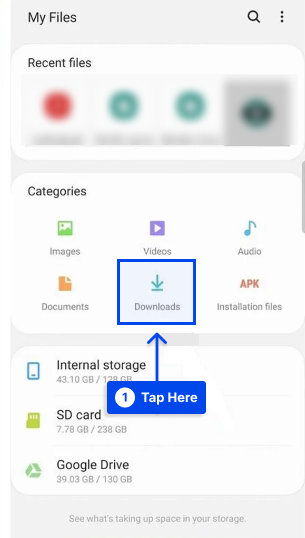
Il devrait y avoir un fichier RPMSG dans le dossier où vous l'avez téléchargé.
- Appuyez sur le fichier.
Selon votre appareil Android, le fichier que vous avez téléchargé peut être ouvert dans l'application de votre choix.
Si le fichier ne peut pas être ouvert, alors,
- Trouvez une application capable d'ouvrir les fichiers RPMSG en recherchant "RPMSG" dans l'App Store Android.
Parfois, vous ne pouvez pas ouvrir un fichier avec une application de la boutique d'applications Android, et le fichier doit être ouvert avec une application de bureau telle que Windows ou Mac, puis,

- Recherchez sur Internet « visualiseur RPMSG » ou « lecteur de fichiers RPMSG » pour voir si vous pouvez trouver des applications de bureau prenant en charge RPMSG.
Remarque : De plus, il est possible que le fichier que vous avez téléchargé soit devenu obsolète et ne le supporte plus.
Comment ouvrir le fichier RPMSG sur iPhone ou iPad ?
Les étapes suivantes vous aideront à ouvrir le fichier RPMSG sur votre appareil iOS :
- Ouvrez l'application Fichiers sur votre iPhone ou iPad.
Si vous faites glisser l'écran d'accueil vers le bas, puis tapez "Fichiers" dans la barre de recherche, vous devriez pouvoir le localiser.
- Appuyez sur le dossier Téléchargements de l'application Fichiers .
Vous trouverez ici une liste des fichiers récemment téléchargés.
- Tapez sur le fichier RPMSG .
Lorsque vous avez installé l'application appropriée, elle se lance et ouvre automatiquement votre document.
Si vous ne disposez pas de l'application appropriée pour ouvrir le fichier, alors,
- Recherchez « RPMSG » dans l'App Store d'Apple.
Ce faisant, vous pouvez identifier les applications capables d'ouvrir les fichiers RPMSG.
Si cela ne résout pas votre problème, il est possible que votre fichier ne s'ouvre que par l'application de bureau, alors,
- Recherchez « Visionneuse RPMSG » ou « Fichier RPMSG » en ligne pour trouver une application qui peut s'ouvrir sur un ordinateur de bureau.
Problèmes possibles avec les fichiers RPMSG
Supposons que vous ne pouvez pas ouvrir et utiliser le fichier RPMSG. Dans ce cas, cela ne signifie pas nécessairement que vous ne possédez pas le logiciel sur votre ordinateur.
D'autres problèmes peuvent vous empêcher d'utiliser le fichier Microsoft Restricted Permission Message Format. Vous trouverez ci-dessous une liste de problèmes potentiels :
- Un fichier RPMSG corrompu est en cours d'ouverture.
- Les liens vers le fichier RPMSG dans les entrées de registre sont incorrects.
- Suppression de la description RPMSG du registre Windows par accident.
- L'application compatible RPMSG n'est pas entièrement installée.
- Ce fichier RPMSG a été infecté par un logiciel non désiré et dangereux.
- Les ressources matérielles disponibles sur l'ordinateur sont insuffisantes pour se débrouiller avec l'ouverture du fichier RPMSG.
- Les pilotes de l'ordinateur permettant d'ouvrir un fichier RPMSG ne sont pas à jour.
Dans la plupart des cas, vous devriez pouvoir utiliser vos programmes sans aucun problème si vous êtes sûr que ces facteurs ne sont pas présents dans votre cas ou ont déjà été éliminés.
Dans ce cas, le problème avec le fichier RPMSG peut ne pas être résolu en raison d'un autre problème rare avec le fichier RPMSG. Il n'y a qu'une chose que vous pouvez faire dans cette situation : demander l'assistance d'un professionnel.
Comment convertir des fichiers RPMSG en PDF ?
Étant donné que RPMSG est un format crypté, les outils d'extraction et de visualisation de conversion en ligne ne peuvent pas être utilisés pour le convertir.
Pour que la conversion réussisse, vous devez extraire le contenu du fichier RPMSG à l'aide de Microsoft Outlook ou du client Azure Information Protection .
Vous devez vous connecter avec votre compte e-mail à l'une de ces applications et, selon votre autorisation, afficher le message e-mail crypté dans le fichier RPMSG.
Il sera possible de le visualiser et de l'imprimer. Cependant, certains messages au format RPMSG peuvent ne pas pouvoir être imprimés en raison de leurs autorisations. Vous trouverez ci-dessous une brève description de la conversion du fichier RPMSG au format pdf.
Convertir RPMSG en PDF avec Microsoft Outlook
Suivez ces étapes pour convertir RPMSG en PDF avec Microsoft Outlook :
- Téléchargez et installez Microsoft Outlook sur votre ordinateur.
- Connectez-vous avec un compte de messagerie autorisé à afficher les messages dans le fichier RPMSG.
- Choisissez le fichier , puis l' impression dans le menu principal de Microsoft Outlook.
- Choisissez « Enregistrer la sortie d'impression sous » et spécifiez où le fichier PDF doit être enregistré.
Convertir RPMSG en PDF avec Microsoft Azure Information Protection Client
Suivez ces étapes pour convertir RPMSG en PDF avec Microsoft Azure Information Protection Client :
- Téléchargez et installez le client Microsoft Azure Information Protection.
- Connectez-vous au client Microsoft Azure Information Protection avec le compte de messagerie autorisé à afficher les messages stockés dans le fichier RPMSG.
- Choisissez le fichier , puis l' impression dans le menu principal de Microsoft Outlook.
Remarque : Cette fonctionnalité peut ne pas être disponible si le document ne dispose pas des autorisations d'impression.
- Sélectionnez « Enregistrer la sortie d'impression sous » et sélectionnez le dossier dans lequel le PDF sera placé.
Comment convertir des fichiers RPMSG en fichiers DOC ou DOCX ?
Comme dans le cas de l'impression ou de la conversion d'un fichier RPMSG au format PDF, vous devez d'abord déchiffrer les informations contenues dans le fichier, à l'aide de Microsoft Outlook ou du client Microsoft Azure Information Protection pour convertir les fichiers RPMSG en fichiers DOC ou DOCX.
Selon les paramètres du serveur dans le système de gestion des droits relatifs à l'information (IRM), le contenu du fichier peut être copié ou enregistré au format DOC ou DOCX.
Si vous utilisez Microsoft Outlook, suivez ces étapes :
- Sélectionnez le fichier , puis Enregistrer sous .
- Choisissez Document Word (*.docx) dans la liste déroulante.
Si vous utilisez Microsoft Azure Information Protection Client, procédez comme suit :
- Copiez le contenu de l'e-mail et collez-le dans Microsoft Word.
- Enregistrez le fichier en tant que fichier DOCX .
Conclusion
Cet article a expliqué un fichier RPMSG, comment l'ouvrir, les problèmes éventuels avec celui-ci et comment le convertir en fichier PDF, DOC ou DOCX.
C'est avec grand plaisir que nous vous remercions d'avoir pris le temps de lire cet article. Veuillez utiliser la section des commentaires pour poster des commentaires ou des questions.
Des articles fréquemment mis à jour sont disponibles sur nos pages Facebook et Twitter. Assurez-vous de nous suivre là-bas, afin d'obtenir tous les articles.
